本帖最后由 机械师飞云蓬莱 于 2016-4-23 10:31 编辑
本贴是最近自己看到的问题做个汇总,希望能帮到各位新吧友与电脑初学者,不对的地方请各位大神不吝指教。内容有点多会持续更新,点击只看楼主以及根据自己的需要查看就好。大机械师LOGO镇楼目录:
1. 蓝屏及解决办法
2. 屏幕相关问题
3. 黑屏及解决方法
4. 系统与驱动
5. 风扇声音问题
6. 固态硬盘选择
7. 网卡
用电脑一个原则:如果能力有限请使用原版系统镜像、原厂驱动,遇到问题先从软件找起

1. 蓝屏问题:
不知为啥,最近蓝屏问题有点多,有的吧友甚至因为这个担心是质量问题,其实多虑了。蓝屏Blue Screen of Death,是微软的 Windows 系列操作系统在无法从一个系统错误中恢复过来时,为保护电脑数据文件不被破坏而强制显示的屏幕图像。其诱因见下图(来自“软件玩家”网站):
以一位吧友的蓝屏照片为例,根据图中信息,可以大致推测原因,
首先根据代码来查询,显示结果如下:
是不是没太看明白,不用着急,下面还有一小行字(红色线圈出)netwsw02.sys指出了问题文件所在位置以及是什么东西出问题了,一般情况这个显示可归结为网卡驱动出了问题,根据后面的address找到文件删除它,同时卸载网卡驱动重装即可。
以下是几个常见的蓝屏代码(来自百度百科,就当是个汇总吧):
Win8级以后的系统:
(1)0x0000000A:IRQL_NOT_LESS_OR_EQUAL
错误分析:主要是由问题的驱动程序、有缺陷或不兼容的硬件与软件造成的。从技术角度讲,表明在内核模式中有级别进程请求(IRQL)访问其没有权限访问的内存地址。
解决方案:根据提示进行软件的卸载与重装
(2)0x00000012:TRAP_CAUSE_UNKNOWN
错误分析:如果遇到这个错误信息,那么很不幸, 因为KeBugCheckEx分析的结果是错误原因未知
解决方案:请仔细回想这个错误是什么时候出现的; 第一次发生时你对系统做了哪些操作; 发生时正在进行什么操作。从这些信息中找出可能的原因,从而选择相应解决方案尝试排除
(3)0x0000001A:MEMORY_MANAGEMENT
错误分析:这个内存管理错误往往是由硬件引起的, 比如: 新安装的硬件、内存本身有问题等
解决方案:如果是在安装Windows时出现,有可能是由于你的电脑达不到安装Windows的最小内存和磁盘要求。请加大内存或多划分一些磁盘空间。如果不是的话请检查内存条的兼容性。
(4)0x0000001E:KMODE_EXCEPTION_NOT_HANDLED
错误分析:Windows内核检查到一个非法或者未知的进程指令,这个停机码一般是由问题的内存或是与前面0x0000000A相似的原因造成的。
解决方案:
A.硬件兼容有问题:请对照最新硬件兼容性列表, 查看所有硬件是否包含在该列表中。或者使用相应的Windows升级助手来检查硬件的要求。
B.有问题的设备驱动、系统服务或内存冲突和中断冲突: 如果在蓝屏信息中出现了驱动程序的名字,请试着在安装模式或者故障恢复控制台中禁用或删除驱动程序, 并禁用所有刚安装的驱动和软件。如果错误出现在系统启动过程中,请进入安全模式, 将蓝屏信息中所标明的文件重命名或者删除。
C.如果错误信息中明确指出Win32K.sys: 很有可能是第三方远程控制软件造成的,需要从故障恢复控制台中将对该软件的服务关闭。
D.在安装Windows后第一次重启时出现:最大嫌疑可能时系统分区的磁盘空间不足或BIOS兼容有问题。
E.如果是在关闭某个软件时出现的:很有可能时软件本身存在设计缺陷, 请升级或卸载它。
Win7及以前的系统:
(1)0x0000007F
A、内存发生故障或CPU、内存、显卡等硬件设备超频过度引起的
解决方法:建议首先检查一下CPU、内存、显卡等硬件设备是否经过了超频,如果是的话请将超频的设备恢复为默认的工作频率。
如果问题依然存在,建议您更新下您的硬件驱动,鉴于您是联网后出现问题,建议您特别关注下您的网卡驱动版本是否兼容win8.1
B、很多硬件都会引起蓝屏
解决方法:关键的文件提示也能帮我们找到问题,如Ndu.sys 该文件全名“Windows NetworkData Usage Monitoring Drive”是负责网络方面的;
我们就可以排查一下网卡是否损坏或者驱动有没有安装正确,所以有该类提,大家可以百度一下提示中文件的用处,可以大大减少你排查的范围。修复蓝屏故障前先就要检查一下硬件,或者是更新硬件驱动了。
(2)0x000008e
原因:内核级应用程序产生了错误,但Windows错误处理器没有捕获. 通常是硬件(常见内存条、USB设备)兼容性错误
解决方案:使用排除法,确定不兼容的设备,替换之。或者升级驱动程序和升级BIOS。或者进入安全模式删除冲突的驱动与软件
其它还有很多,就不一一列举了,具体可以根据蓝屏代码百度搜索一下来对症下药能解决。
在日常使用中我们需要:
1。定期对重要的注册表文件进行手工备份,避免系统出错后,未能及时替换成备份文件而产生不可挽回的错误。
2。尽量避免非正常关机,减少重要文件的丢失。如VxD、DLL文件等,硬盘出现损伤或系统引导文件丢失。
3。对普通用户而言,只要能正常运行,没有必要去升级显卡、主板的BIOS和驱动程序,避免升级造成的危害。
4。定期检查优化系统文件,运行“系统文件检查器”进行文件丢失检查及版本校对。检查步骤参见前面相关介绍。
5。减少无用软件的安装,尽量不用手工卸载或删除程序,以减少非法替换文件和文件指向错误的出现。
6。如果不是内存特别大和其管理程序非常优秀,尽量避免大程序的同时运行,如果你发现在听MP3时有沙沙拉拉的声音,基本可以判定该故障是由内存不足而造成的。
7。定期用杀毒软件进行全盘扫描,清除病毒。
8。不上一些不熟悉的网站,对于一些网站上的带有诱惑性的图片和一些中奖的消息,不要点击。
9。定期升级操作系统,软件和驱动。
10。定期查杀病毒,更新杀软的病毒库,推荐杀软:mcafee(付费,但真心好用)、卡巴斯基、金山毒霸、小红伞。360请使用国际版(绿色一些,捆绑较少)
总之出现蓝屏不可怕,不要一来就认为是机器质量问题,对症下药才能解决问题,如果有不懂得地方请先百度一下,还不懂的话可以拍个清晰的照片到吧里来咨询,肯定会有吧友来帮忙的。
2. 电脑屏幕问题
相信大部分机械师的用户都集中在47
(T47\M41
)、57(F57\T57)
、51
(M51
)、M700
系列,据我所了解貌似除了前几批510
和现在的PX780
搭载的是IPS
屏外其余的都是TN
屏幕,该屏幕优点是稳定,但缺点也很明显,可视角很低,显示效果一般,看电影啥的基本就是独自一人的事儿了。很多吧友有换屏的想法,但却无奈于对屏幕参数不了解,无从下手。下面分享一个软件,不仅可以测温还可以跑分烤机,关键是可以准确测出你的屏幕的型号然后把相关信息提供给屏幕卖家,就能选择到合适的屏幕了,软件如下:(仅供交流测试使用,喜欢请入正版,请与下载后24
小时内删除,勿用于商业用途,否则后果自负)http://pan.baidu.com/s/1bo8fhaZ 目前确定M511、F57和T57屏幕的脚针为30针,其他机型的欢迎换过屏幕的机油补充。
至于选择IPS屏幕到底值不值得,个人觉得看使用用途吧,玩游戏的话个人测试了看门狗、GTA5、极品飞车9等暂未发现残影的现象,但此类屏幕有这个风险,大家斟酌,IPS还有漏光的现象发生,下面一组对比图(左TN右IPS,图片来自小马哥)
为方便大家换屏幕,我大概收集了几个贴吧的教程(排名不分先后)
如有遗漏欢迎坛主与坛友们本楼补充,谢谢
3. 黑屏及解决方案
首先黑屏的表现最为直观就是电源指示灯亮了,但是屏幕一直不亮,或者使用电脑过程中突然一下没了。
成因主要就是两个方面:硬件和软件,但两者不能孤立来看。发生黑屏切忌盲目操作,请看下面的解决方案。
先从软件说起吧,处理电脑故障一般从软件开始排除比较合理,否则会有不必要的浪费发生(时间、金钱等)。首先遇到黑屏你得回想一下黑屏前做了什么事情,是否有下载软件,因为病毒是造成黑屏的软件因素之一,它删除你的系统的分区表或者系统启动文件,都有可能会出现这样的问题。
解决方案:回想完毕后开始操作,长按电源键重启,然后狂按F8看看能否进入安全模式(win10 需要采用长按电源键重复三次,等出现高级恢复的界面,点击“疑难解答”选项,接着点击“高级选项”,点击“启动设置”,点击“重启”,选择安装模式),可以进入的话删除之前新装的软件或驱动,如果怀疑是中毒就杀毒然后修复相关注册表与分区。
假如进入不了安全模式,如果有做系统备份的话就开机之前一直不停地按键盘的上下键,直到出现恢复系统的字样,如果还没反应就只能使用PE重装系统了
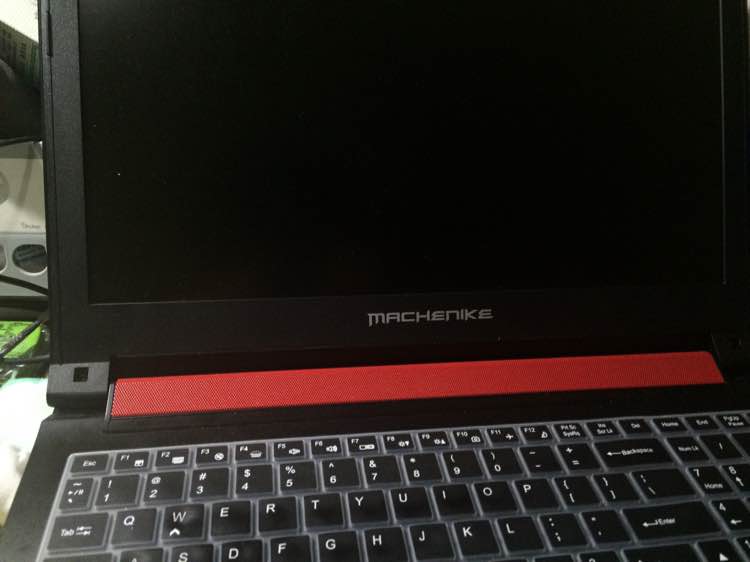
如果以上方法还不行就有可能是硬件问题了,有可能是排线问题,也有可能是硬件损坏(如显卡被烧了),动手能力强的用户可以拆开检查排线(拆机前记得洗手除静电拔电池,检查屏幕与连接线以及连接线与主板)是否松动或者被灰尘覆盖造成接触不良(之前我修过的一台MacBook pro就是排线有灰尘造成的接触不良)。不过这里注意一定要动手能力强!一定要动手能力强!一定要动手能力强!(重要的事情说三遍,因为会涉及到大面积拆机)。动手能力有有限的,建议直接去售后检测,拆坏了不保修!如果非排线问题也非软件问题很不幸只能送售后了。
这里再次重申对于硬件问题如果觉得自己搞不定一定不要勉强,拿去售后一定可以解决,软件的话不要下载未知来源的软件,不要上那些非正规网站,驱动一定请使用厂家提供的官方驱动如需升级,请看稍后部分的建议,打补丁一定要去Windows update(win8及以前的系统,win10 在设置-更新和安全那里)
4. 系统与驱动
这是很多新用户会遇到的一个困扰,也是吧里很多争论的起点。其实呢说句实话,依照机械师的配置,如果出现卡顿、死机啥的基本上和系统都会有着千丝万缕的联系。
这里不是为它开脱,而是确实是事实。我的前一台元勋M411,当时用的是客服装的系统,没一个月就出现了掉驱动的情况,而且蓝屏,你没看错是出现了蓝屏,一查代码,好了,系统问题,立刻换了自己之前买的光盘上的原版系统,之后一直用到了T57接班才重装的(因为要卖出,上个旧照纪念一下这位可靠的伙伴)
扯远了,回来,客服的系统是ghost系统,其安装貌似是采用拷贝的方式来进行,这样会有存在bug的风险,拷贝过程中可能会出现几个组件的缺失问题。此外有点基础或者细心的小伙伴应该也发现了客服安装的系统驱动不是很全,以57系列为例,Nvida Geforce(选装,但个人觉得此软件挺好用,可以帮助优化游戏设置,非常适合小白)、Control Center(即驱动里的hotkey)以及SBC(控制音量的,可以调节音效的)缺失,这会对后期的体验造成一定的影响,此外,该系统有的驱动是公版的,兼容性啥的不是很理想。当然这样的优点也是有的,例如比较高效,因为电脑出厂时DOS系统很多朋友基本是玩不转的,加上每天出货量那么大,客服如果像我们自己安装系统一样,装好打官方驱动,工作量大不说,关键效率就会低,会让机油等更久。况且安装系统的确不是什么难事儿,看着视频教程来很快的,只要有一点耐心就好。
所以对于系统解决方案是,去坛里的资源帖下载系统:http://bbs.machenike.com/forum.php?mod=viewthread&tid=9,或者之间前往MSDN网站下载(网址见置顶帖二楼或截图)
这里唠叨一句,下载系统可以选择红线画出与标出的,其它的尽量别去碰,尤其是带有preview字样的(预览版,非正式版),根据自己内存条大小来选择系统X64(64位系统,内存【RAM,注意不是硬盘的内存】大于4G的用),X86(32位系统,内存小于等于4G的用)
驱动:
首先来一张图这是引无数英雄竞折腰的光盘,它是驱动盘!驱动盘!驱动盘!
至于没有光驱如何安装,方法有这么几个:
用有光驱的电脑把里面的内容拷贝出来;
用外置光驱安装
至于没有光驱可以去坛里的资源帖下载,在四楼:
此外关于驱动的升级,个人觉得如果不是强迫症且用着没问题的话就不用升级了,如果非要升级的话就用如下方法:
程序内升级,如图:
第二种是采用设备管理器更新,方法如下:右键此电脑-管理-设备管理,找到相应的地方点击更新驱动,如图:
强烈不建议使用驱动精灵一类的第三方软件更新,会有很严重的bug出现的风险,此外驱动一定要根据系统来选,别用win7的驱动装在win10 上,或者win10 的驱动装在win7 上,否则就是不兼容,蓝屏的盖,崩溃的盖。
至于吧友们对驱动软件的界面疑惑可以看这个图就明白了(来自大神小马哥的翻译,感觉有被查水表的风险啊):
5. 风扇声音问题
这个问题应该是困扰机油们最多的问题,但我先说说散热风扇的运行原理吧。
众所周知,游戏本的发热量远比普通本子的大,尤其是运行到大型程序时,发热会高出很多,为了实现迅速散热,风扇一定要快速运转,来实现内外空气的交换,使热空气迅速排出机外。
我用过的机型是M411(同系列的产品有M410、T47)、T57,这两款机型配置上有差别,但实际使用中,例如我现在正在码字放音乐,还开着几个网页,但是风扇基本是安静的,因为舍友爱看书,所以整个宿舍的环境都很安静,仔细听只听得到他电脑的散热器的微弱的声音。当我运行Adobe Premiere、GTA5、看门狗等软件时,风扇才像睡醒一样飞速运转起来,如果开全速(fn+1),那么声音的确不小。
当然影响风扇速度的还有软件占用资源的大小,例如之前有吧友反馈说看个视频就很大声,这个有可能就是使用的播放器以及视频的清晰度的问题。这样的情况请更换播放器,方可解决,视频亲测1080p清晰度播放时风扇声音会略大一些,但没有蓝光的大。这里啰嗦一个实例,朋友的联想,4G的内存,开了加速球检测内存占用情况,结果发现当他使用360浏览器的时候会出现内存占用率过高,风扇运转也很快,甚至出现了卡顿;但使用IE或者火狐、Chrome时就会改善很多,当然这里不是黑360浏览器,只是说一下软件占用资源的问题。
如何让风扇更安静呢?方法是有的,首先是采用蓝天模具的电脑(除T47和M41系列外,其它机械师的产品都是)可以通过control center来调速,使用fn+esc呼出,前提是你要安装这个驱动先,具体位置是楼上图二的第8个,如果是分文件夹的话是hotkey如图:
如果想参照我的设置可以如图,个人感觉这样平衡了性能与声音:
47系列没有这个怎么办呢?可以通过调节电池的性能(在处理小型程序时选择节能来控制风扇速度,在“更在计划设置”里可以设置风扇的运行速度),当然也有一些软件可以,只不过自己没有测试过不好妄下评论:
除了软件上的功夫外硬件的保养也是必不可少的:
首先保证出风口的空气通畅,不要阻塞;
其次保证定期清灰更换硅脂(周期个人建议7-9个月之间),如果觉得风扇声音有点不对劲,动手能力强的朋友可以拆开风扇,在轴承之间加点滑油,如果还不对劲那就去售后检测维修吧。
各路拆机清灰的,请看资源帖:http://bbs.machenike.com/forum.php?mod=viewthread&tid=9
https://cdn.machenike.com
6. 固态硬盘的选择
目前市面上常见的固态硬盘有三种接口:SATA(其中后面的数字2或者3代表着代数,但接口是一样的,区别就是速度上的,新电脑一般都配备sata3的口),Msata,M.2(有的媒体又称之为NGFF,有全高和半高之分),那么对于机械师电脑我们如何选择呢?
首先是通用性最强的SATA接口的固态硬盘,全系机型都可用只不过有的需要拆了机械硬盘(如T47、M41系列)有的可以把机械硬盘放在光驱位(F57、T57、M70系列、M530B、M51系列、PX780系列等)
接下来便是Msata接口的固态硬盘,适用于m41系列、m51系列、T47系列(如果全楼没列出的系列建议自行查阅产品说明书了解相关接口)。注意和M.2接口的半高固态区分开。
最后登场的便是M.2接口的固态硬盘,之前有提过它分为半高和全高形态,机械师的产品据我所知基本都是适合全高形态的固态硬盘。该接口类型适合F57、T57、M700S、PX780
————————分割线——————————————
说完接口的区别,来说说固态硬盘的优缺点,无论任何人还是任何事物,每个个体都有自己的闪光点,所以不要只看到不好的而忽略好的,所以先从优点开始吧。
固态硬盘(Solid StateDrives),分为闪存类和DRAM类,由于后者主要应用于工作站与服务器等专业类的设备上不在今天讨论的范围内,所以感兴趣的朋友可以去看看专业的文献介绍。
咱们笔记本电脑用的就是闪存类,它的优点是采用闪存介质来进行存储,可以实现快速读写,假如同样配置的电脑一个配备了固态而另一个只有机械硬盘的话那么开机速度、软件读写速度都会有很大差别(至于开机速度问题,每款软件的逻辑不一样误差自然也会存在)。
由于构造的原因,固态硬盘没有采用磁道存储方式,所以硬盘坏道的故障在固态上也就无从谈起,这样同时也带了相对于传统机械硬盘,固态的耐摔程度也会有所提高,数据不会因为意外跌落(仅限于正常使用时无意间滑落,其它极端情况不考虑)而丢失。
此外还有低功耗、低噪音的优点
世上没有十全十美的事情,下面来说说缺点吧,首先是固态的成本很高,以1T的容量为例,传统机械硬盘300-400元就可以拿下,而固态约2000+的预算才可以拿下,贵一点可以到3000以上。
可重复擦写次数相较于机械硬盘比较少,大约有3000-100000次(后续随着技术的发展还会有提升),不过也不必太担心,举个例子吧,以一个128G的固态来说,假如可以擦写3000次,那么数据量就为384000G,假如每天下载100G的电影看完就删,那么可以使用384000/100/365=10年(当然这样的估算会存在一些误差,现在有一种更专业的说法按PE来算次,简单讲就是128G的盘要擦写满128G才能算一次P/E,不同的芯片主控有着不同的P/E次数。一台电脑从新出到性能彻底落伍不过也就3-5年的时间,所以根据实际不必要太过纠结它的写入次数)
————————————分割线——————————
说了那么多,大家一定有疑问那么多的品牌,那么多的容量选项我该如何选择呢?
首先是容量,目前市面上常见的有64G、128G、256G、512G、1T等等,当然还有一些整数容量的固态如120G、240G这些暂不讨论。
容量的选择其实根据自己的需求来,机械师全系电脑都支持保留机械硬盘的前提下加装固态硬盘,所以我后面说的都是基于这个前提。
假如固态硬盘仅用作装系统,那么64G足够使用,但是要装点软件如office、PS一类的软件那么选择128G会比较好,也不会显得容量太捉襟见肘。不过要把游戏神马的都装进去的话,那么最少256G了。综合考虑,对于大多数用户,个人觉得128G是比较理想的,价格比64G高不了多少而且组整列的话两个128G也是比较主流的选择。游戏发烧友的话假如预算够弄一个256G也不错,如果有打算替换原机械硬盘的且预算充足的话就搞个512G或者1T的吧,体验会更好。
至于品牌选择,个人觉得根据预算来,价格越高肯定性能表现会越好一些,此外购买固态请认准该固态品牌的天猫官方旗舰店或者京东自营店,质量有保证。威刚、影驰、建兴、三星是比较主流的,Intel、浦科特属于比较高端的品牌。
选择固态要看主控,其原理感兴趣的可以查看相关资料,对于初学者来说记得TLC的主控是入门级别的,性能表现自然有限,SLC会高端很多,由于篇幅限制,具体主控型号以及性能建议各位吧友自行查阅相关资料。
关于固态的保养可以从以下几个方面来进行:
不要使用碎片整理
少分区小分区
保留足够的剩余空间
及时刷新固件(具体可去固态硬盘的官网查询)
学会使用恢复指令,让固态恢复到出厂设置
7.网卡
这个仅针对有很大需求以及想换着玩一下的朋友们:
目前市面上的网卡有两种接口,一种是标准口(代表机型T47、M411),一种是NGFF接口(T57、F57)如图(左为NGFF接口,右为标准接口,区别在接线口和尾口,已圈出)
目前市面上可以买到的有Intel 7260、7265、8260还有AR5B22等系列网卡,升级网卡选择哪款比较好?以Intel为例这是各系列的网卡参数,要看那么几点:速率(越高会有越好的体验,网络稳定的情况下延迟也会相应减少)、蓝牙版本、是否为双频(双频支持5G信道,速率比2.5G的要高一些)、流(2*2会有更好地体验)
以T57升级网卡为例,升级前我们需要购买好对的接口的网卡,然后拆开后盖,为防止出现意外,请拆机前用送的蓝色球垫好屏幕,如图:

点好后记得保持手的清洁,有必要的话去洗个手,有防静电手环的带上手环,然后先断电以及把USB接口清空,再把电池拔了再操作,开盖后找到网卡:
然后卸掉固定螺丝一颗,用镊子吧连接线挑开,注意轻一些,然后取出网卡换上新卡,上螺丝上连接线。
这还没完,检查有没有步骤漏下然后装上后盖开机启用网卡(装了Intel的驱动后电脑会自动识别网卡,有时需要点击启用才能保证网络正常:
步骤:右键此电脑-管理-设备管理-网络适配器-网卡名称如:intel(R)Dual Brand Wireless-AC8260(如果其他型号的网卡找到对应型号就好)
假如是没有识别到网卡可以用有线连接或者升级之前联系卖家把驱动发给你。可使用图5之软件来升级(下载地址是intel官网,名称如图6)该程序可更新集显、CPU、网卡驱动,个人感觉比驱动精灵要稳定
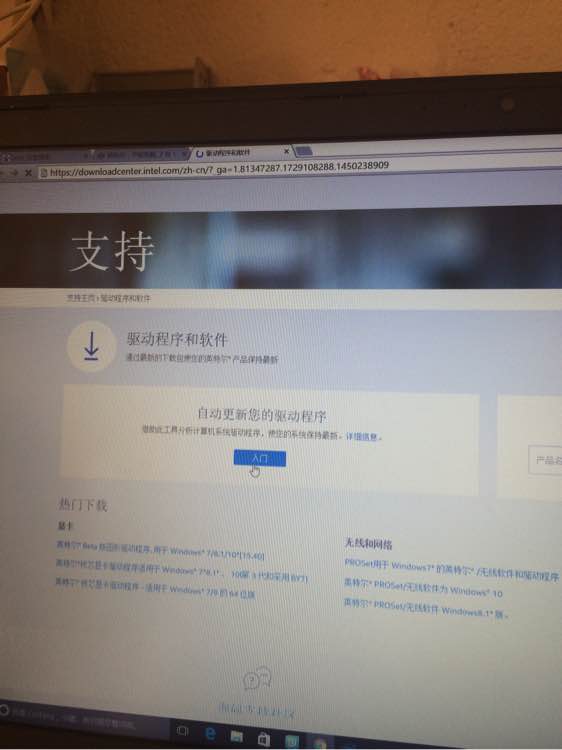
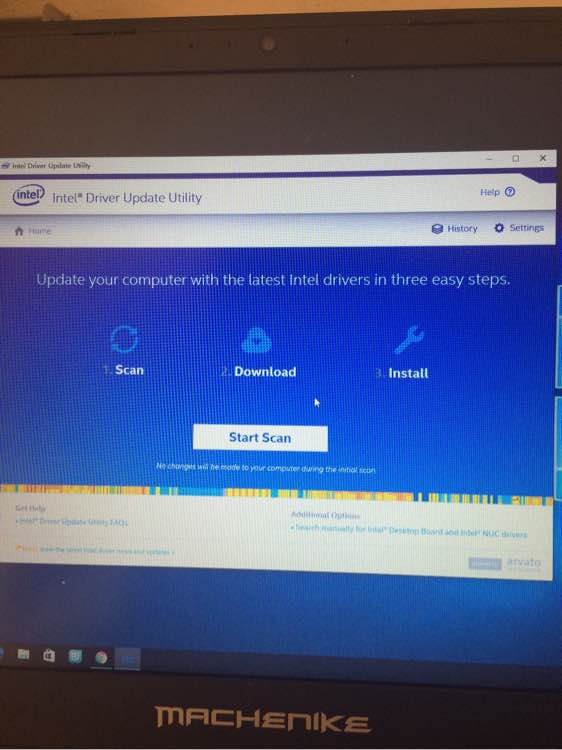
到此本帖结束,谢谢大家耐心观看,原贴来自本人百度贴吧帖子,版权归个人所有,欢迎分享交流,切勿用于商业用途,如有发现后果自负

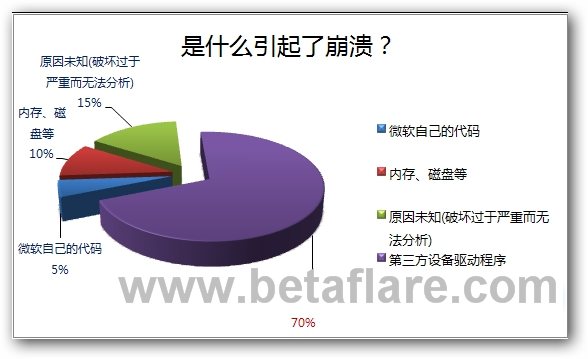
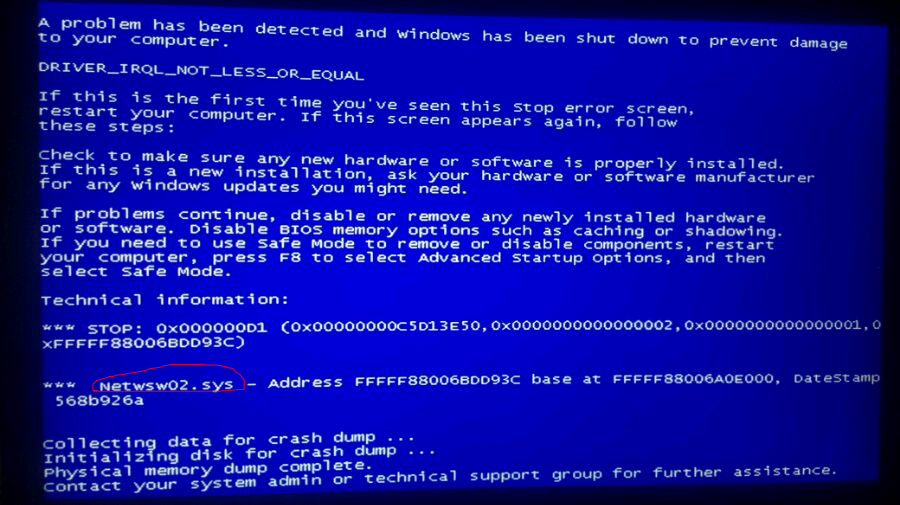
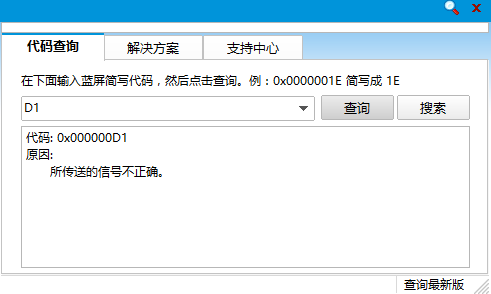
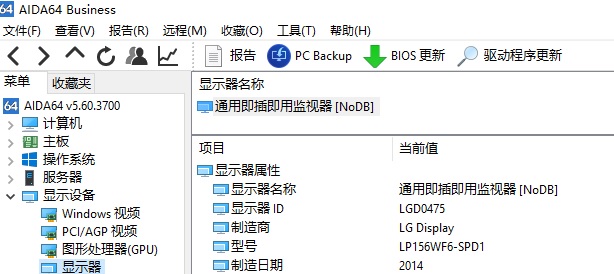
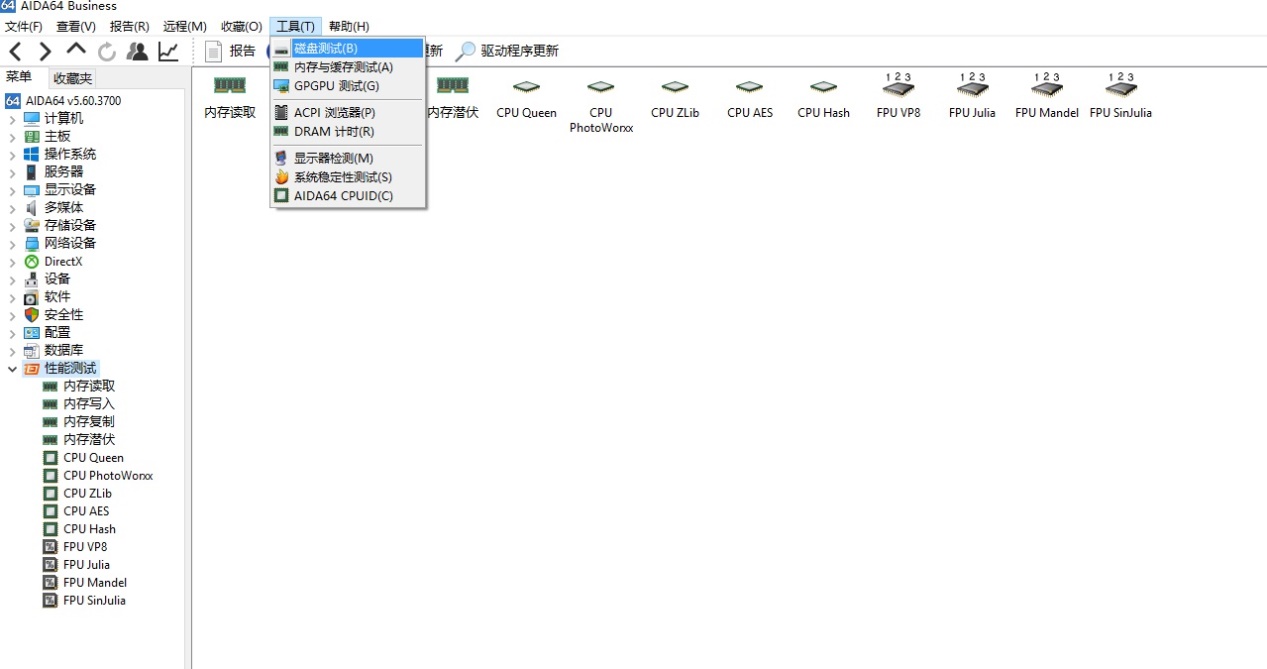

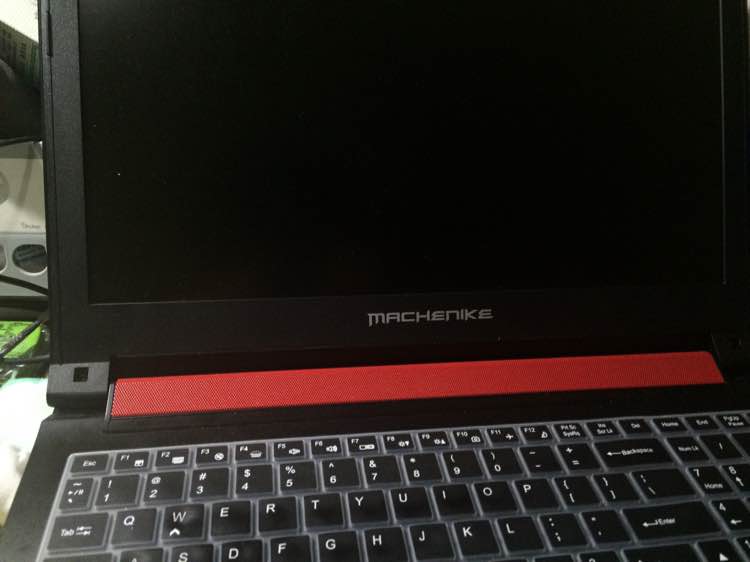

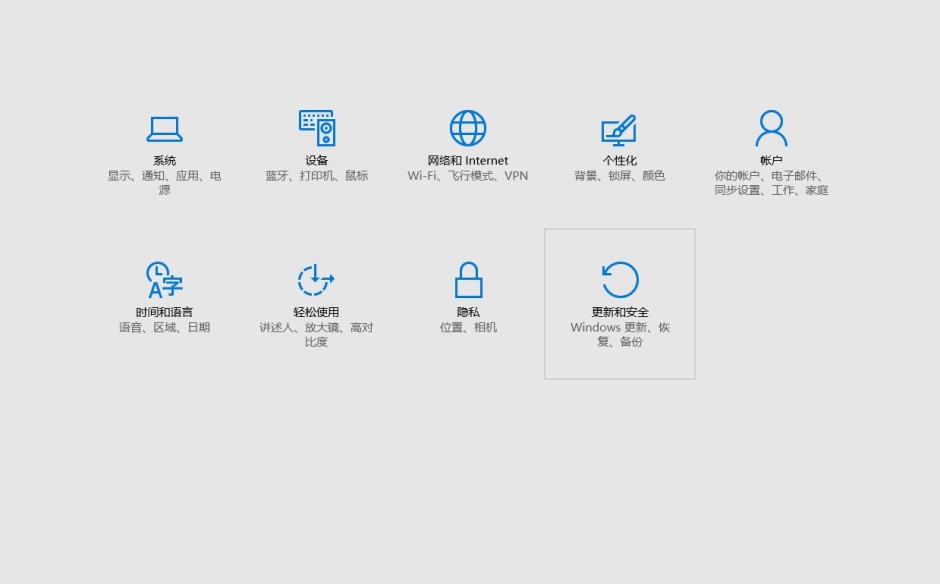
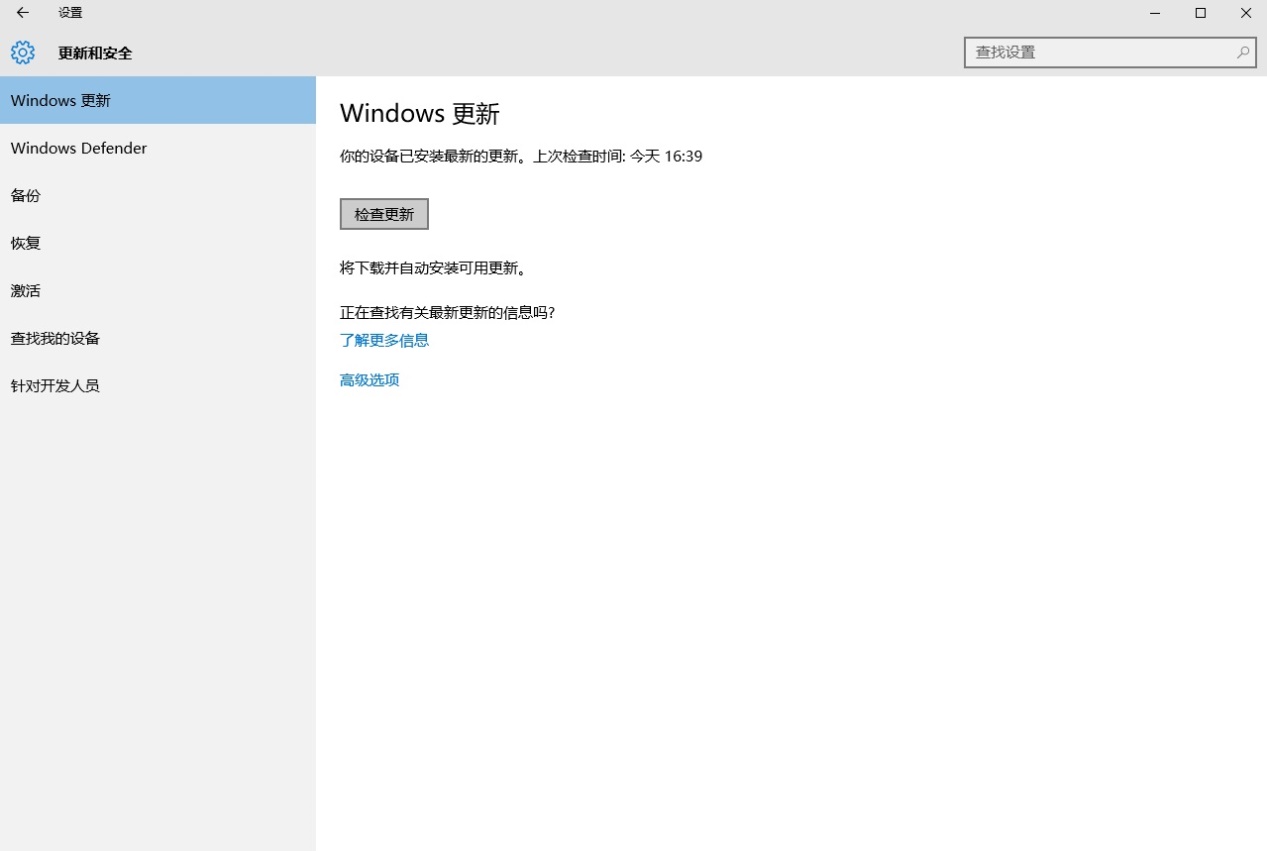
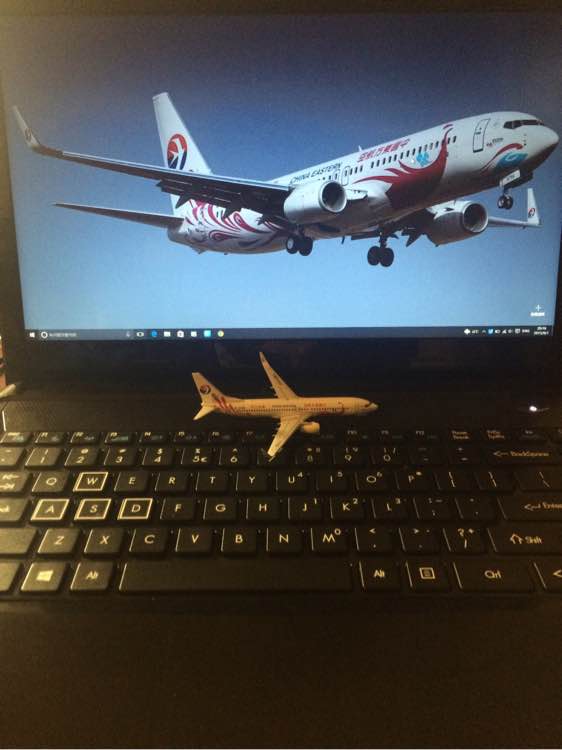
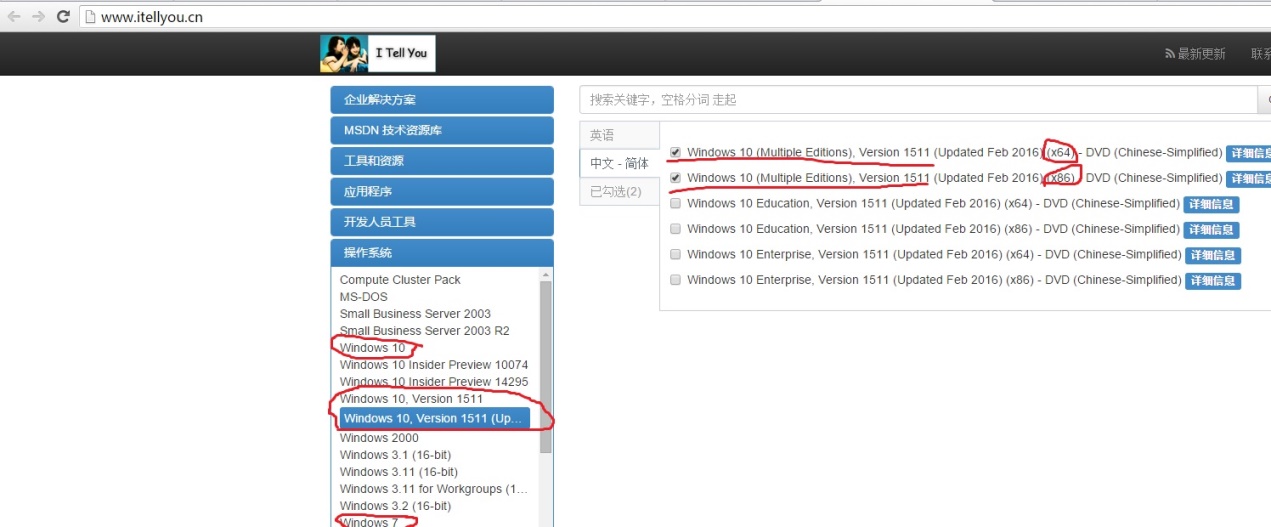
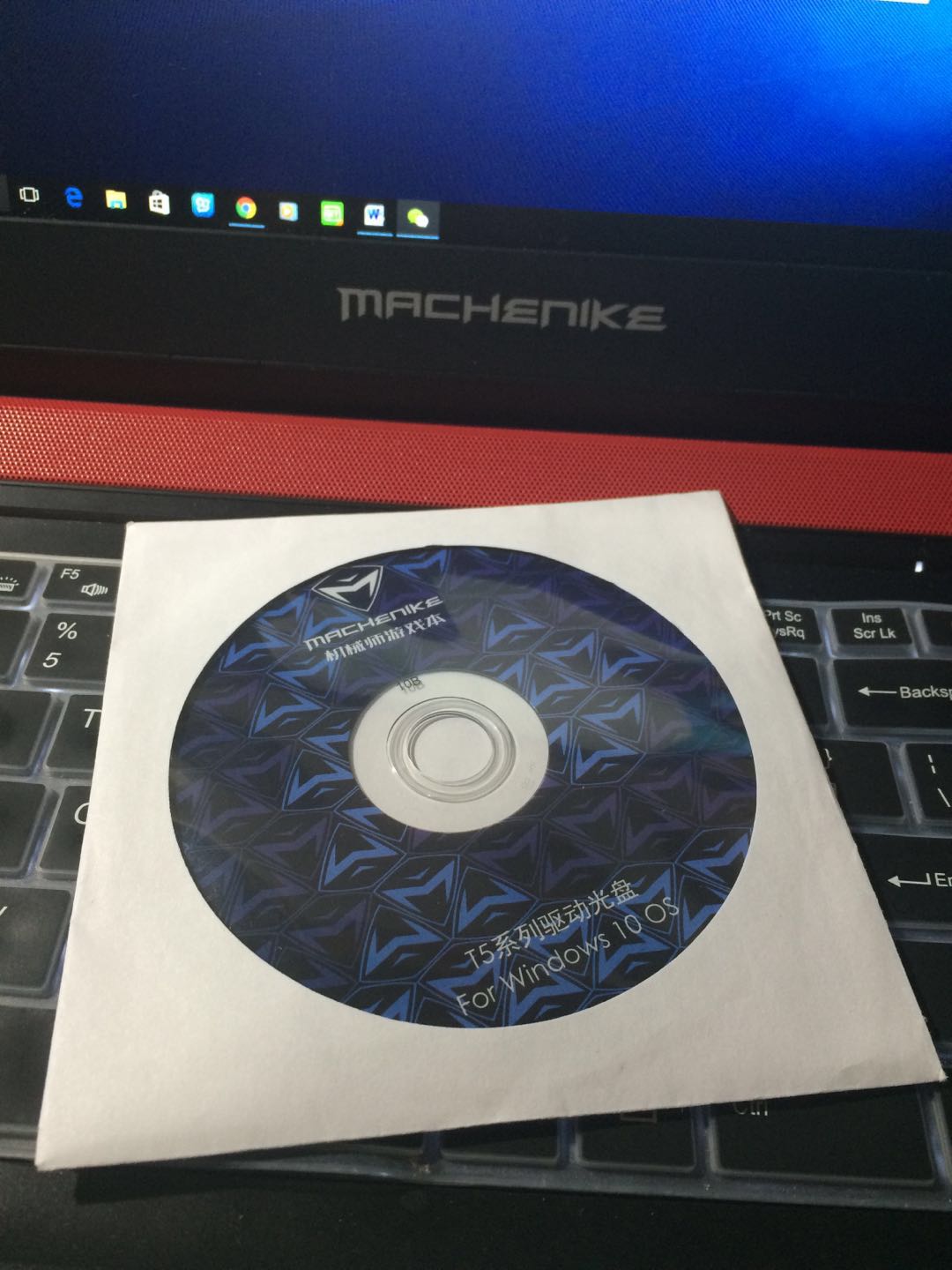
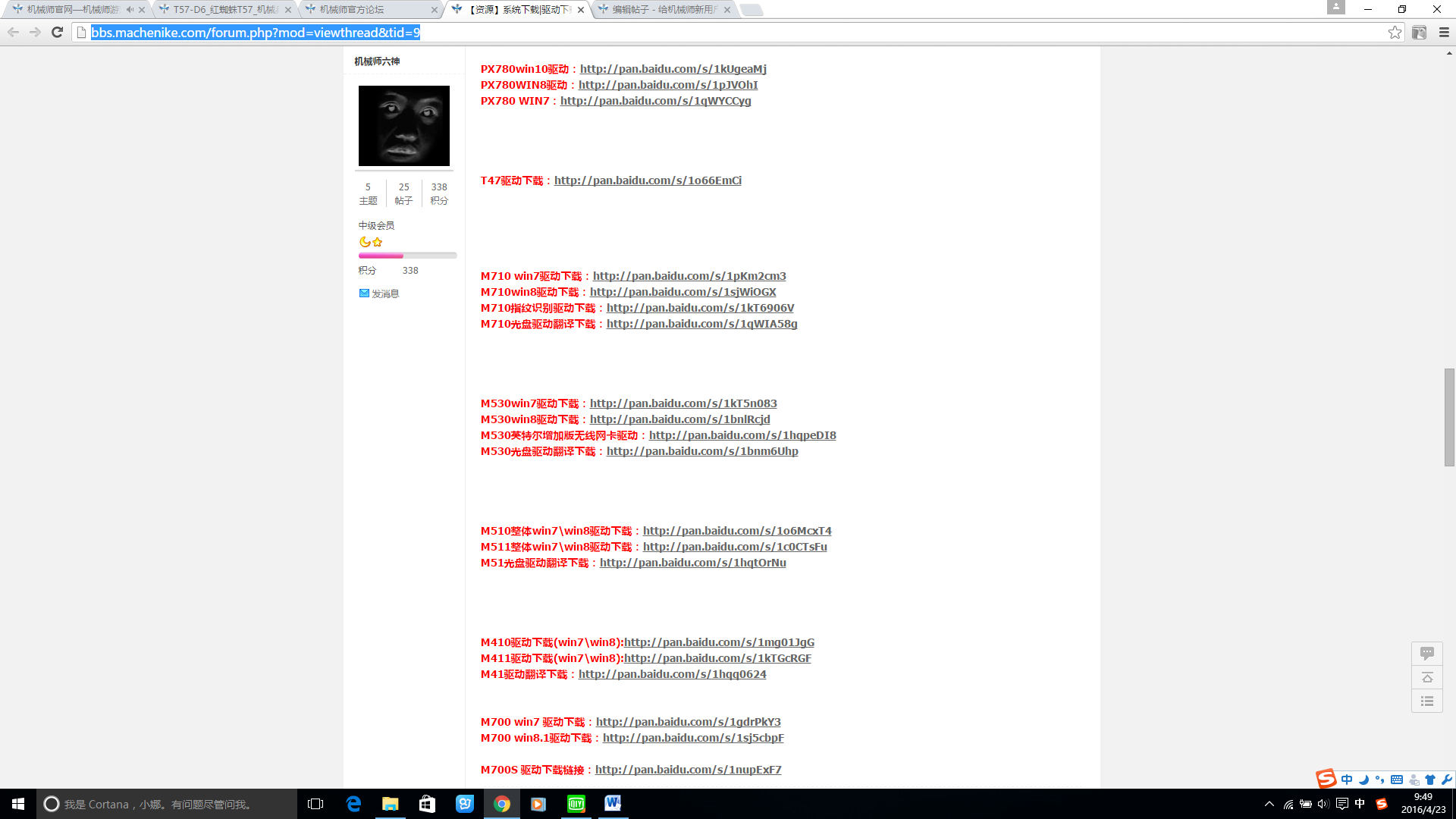
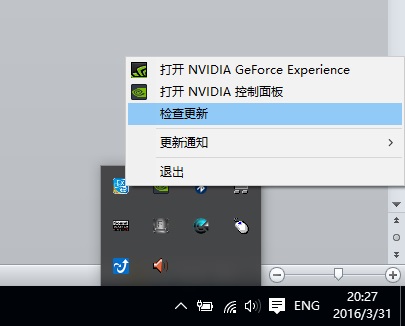
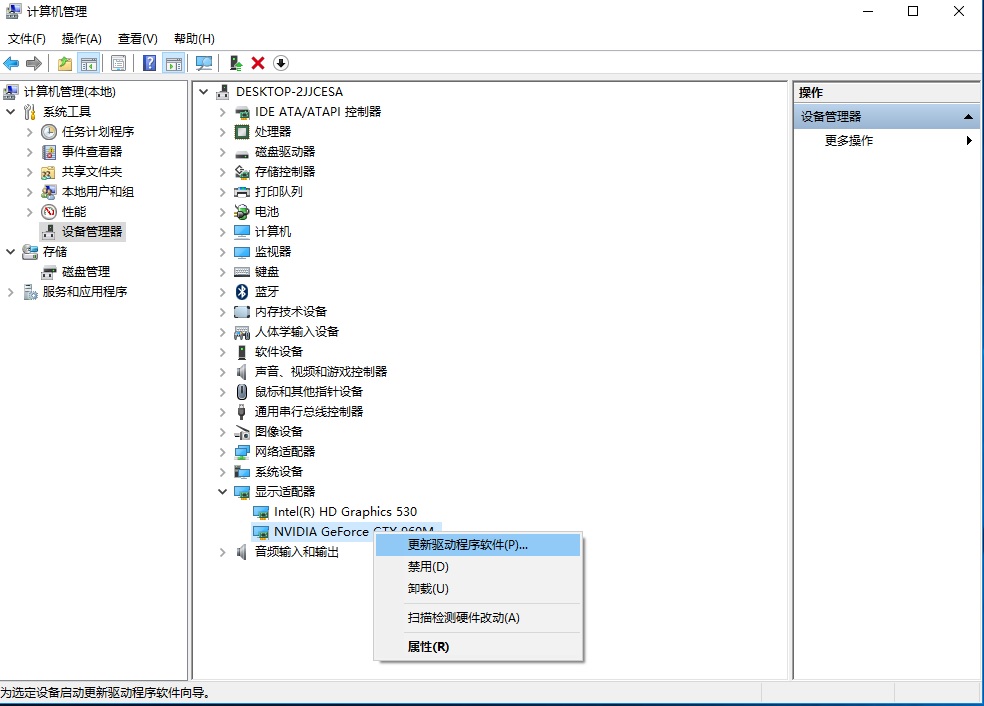
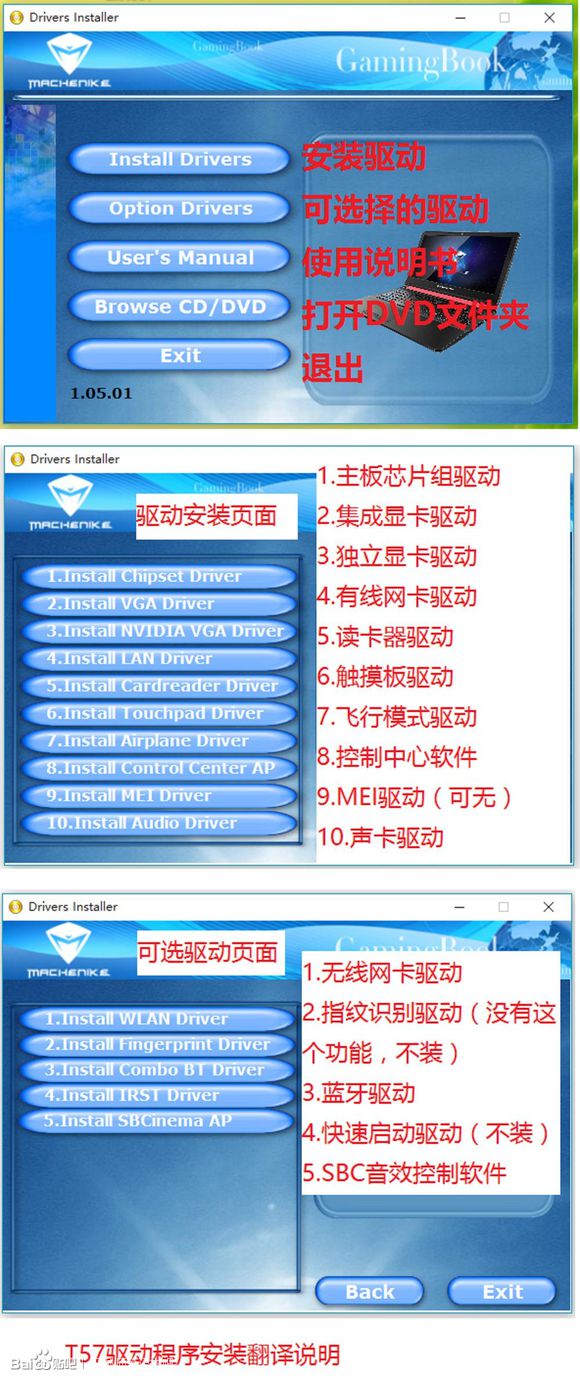
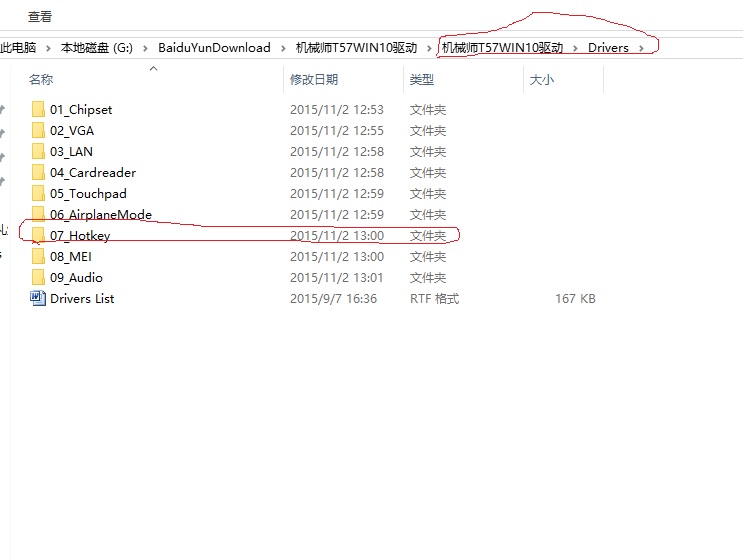
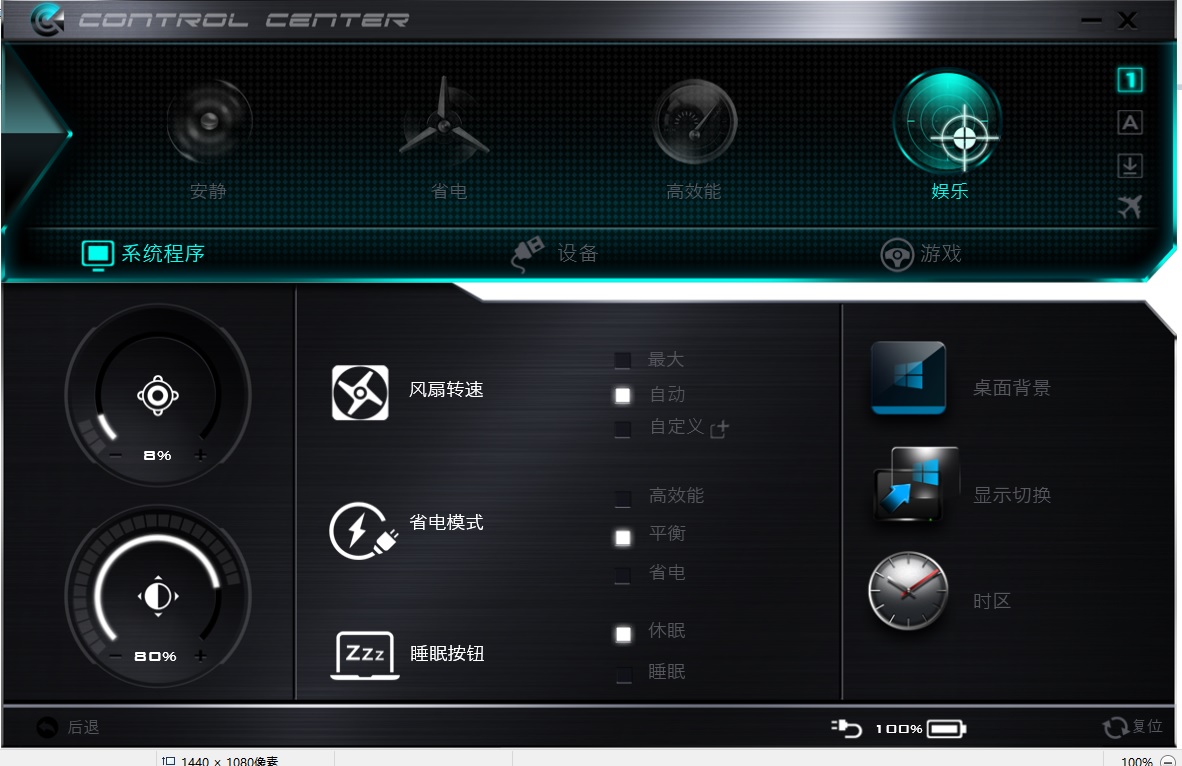
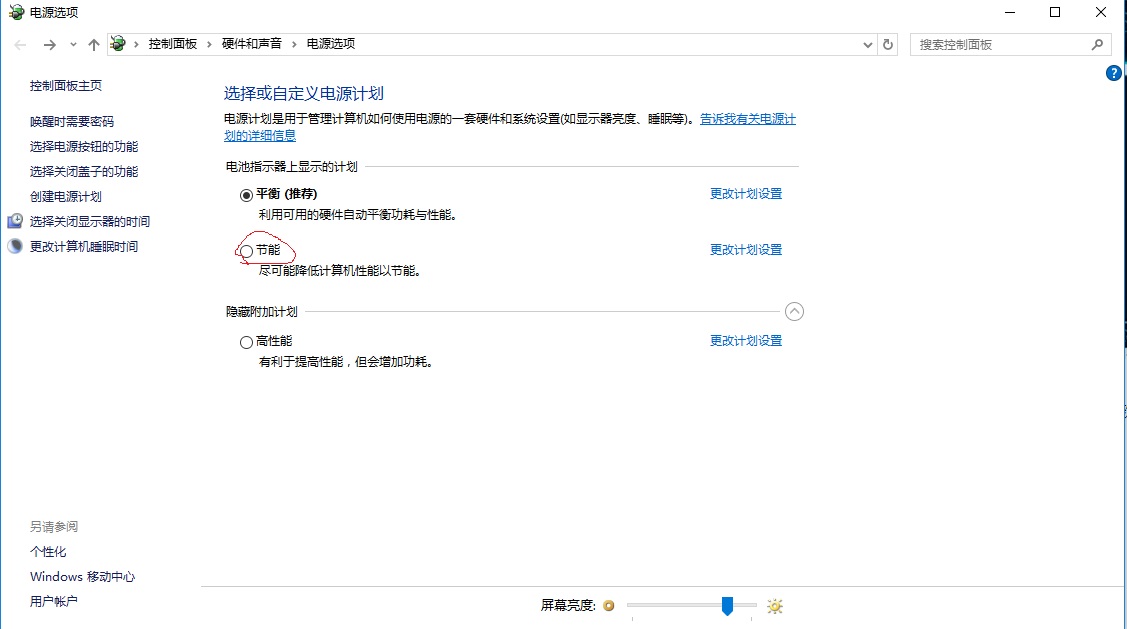




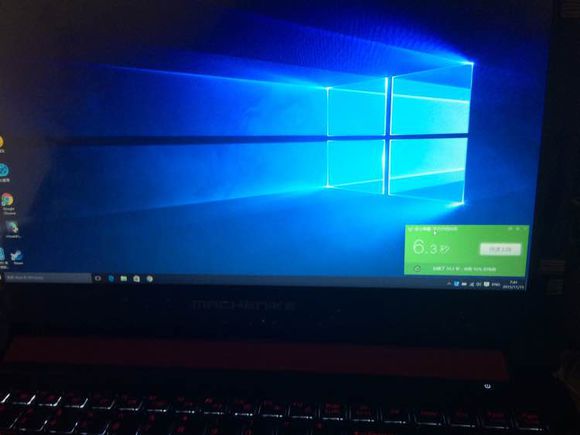

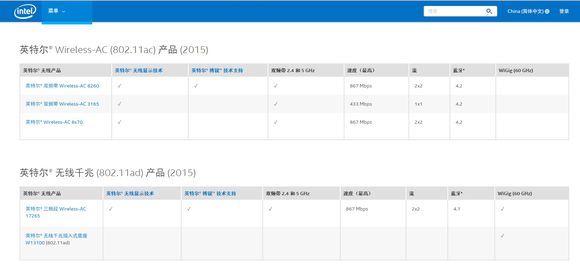
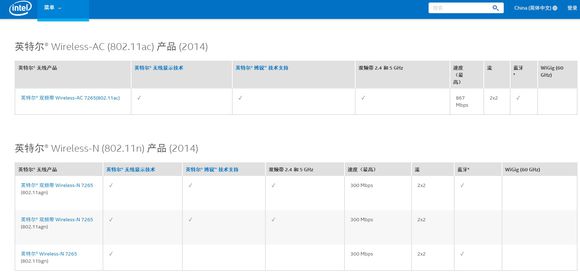





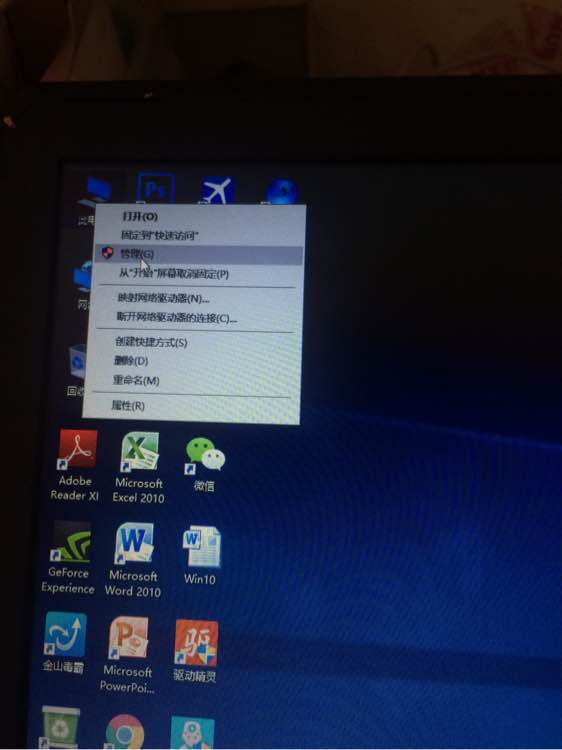
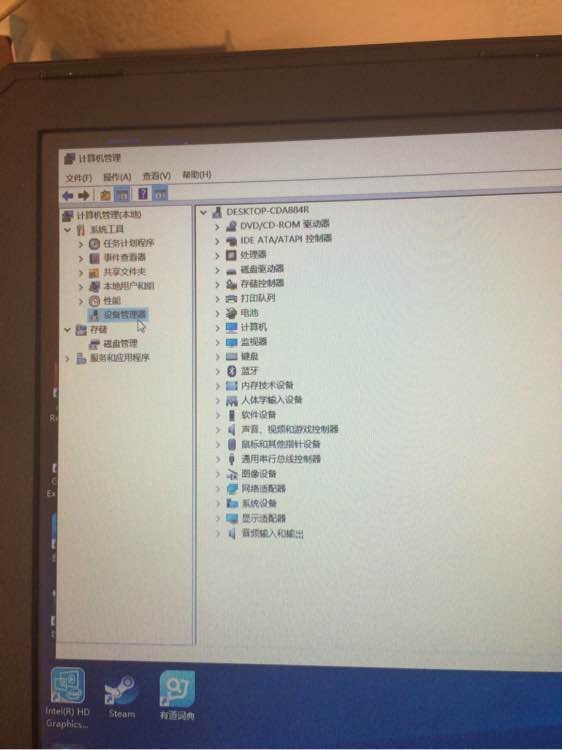
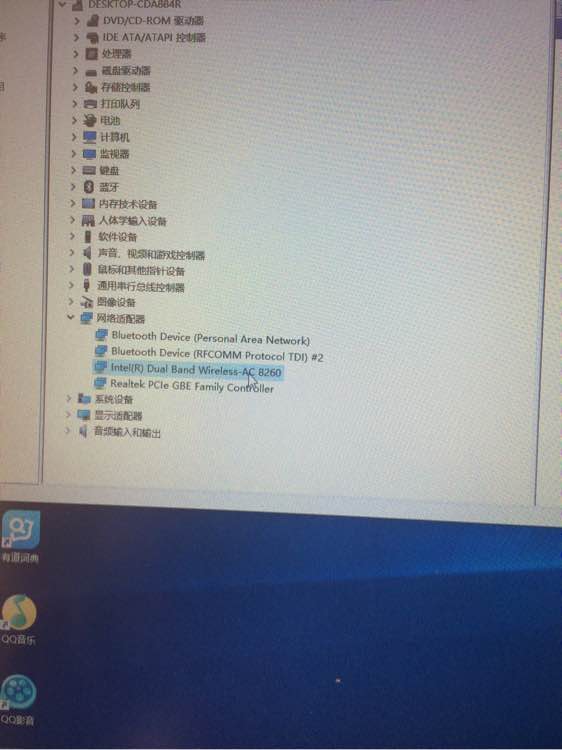
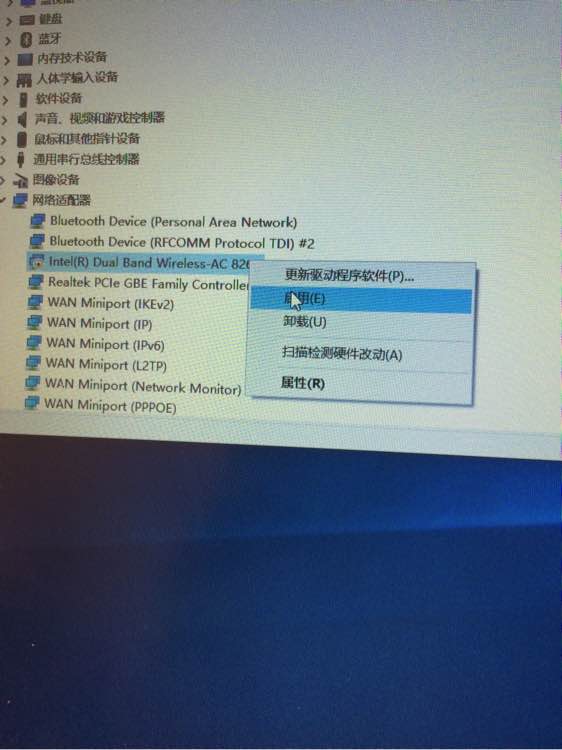
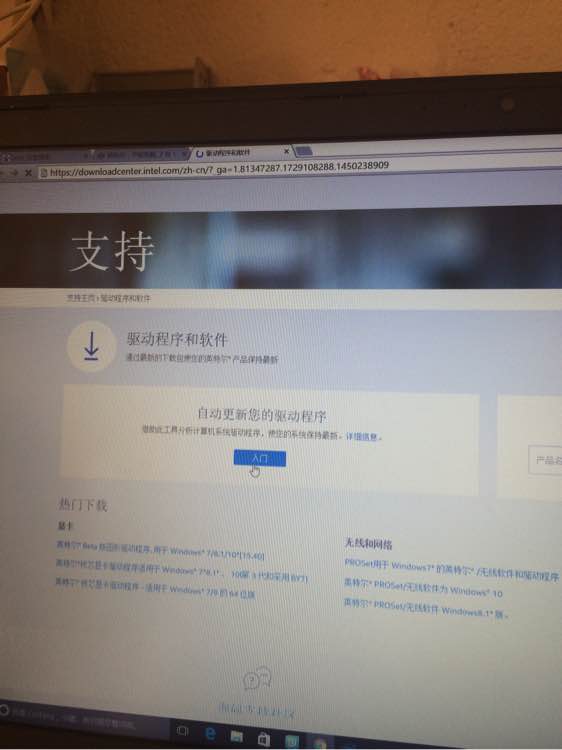
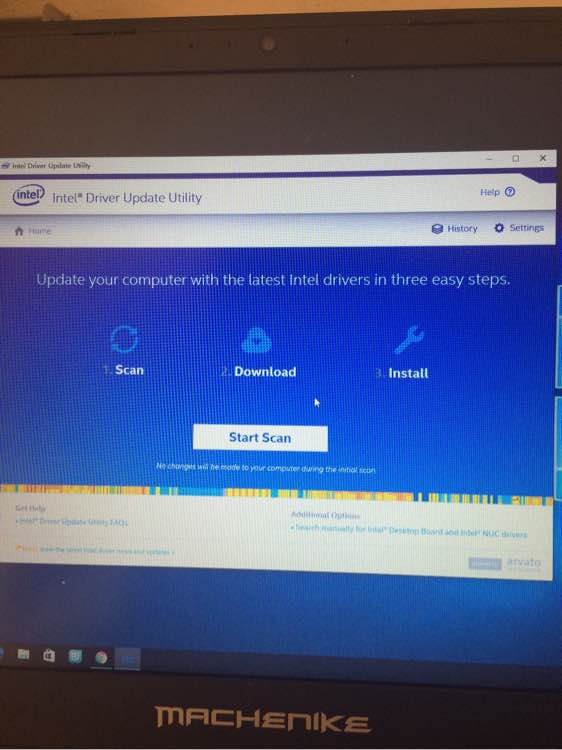
 是
是
 否
0人认为此回复有帮助
否
0人认为此回复有帮助